Vivaldi es uno de los navegadores Web más "Nuevos" que podemos utilizar para nuestra navegación Web y que fue creado por el cofundador y ex-CEO del navegador Web Opera. Además por si fuera poco, este navegador usa el mismo motor que los navegadores Google Chrome y Opera, el popular Blink.

Cierto es que este navegador Web aun está en el cascarón, ya que por el momento no cuenta con una versión estable definitiva, sino que por el momento todas las versiones a deposición de los usuarios son consideradas Beta o preliminares. De echo ayer mismo fue lanzada una nueva versión preliminar, más concretamente la 1.0.178.2.
No obstante aunque como hemos dicho al principio, Vivaldi usa el mismo motor que Google Chrome y Opera, este incorpora alguna que otra función que no podrás encontrar en ninguno de los navegadores anteriormente mencionados. Tanto que podría decirse que es un competidor directo con el que para muchos es el navegador más personalizable y con mayor numero de característica como es Chrome.
Precisamente en esta línea discurre este nuevo post de hoy, ya que te queremos numerar varias de las características y opciones que solo podrás disfrutar en exclusiva con el navegador Vivaldi y por lo tanto no encontrarás en Google Chrome al menos sin tener que instalar extensiones:
- Personalización del navegador Vivaldi.
Por lo general la mayoría de los navegadores Web cuentan con una estructura o estética bastante reconocible, donde en la parte superior de la interfaz encontraremos la barra de direcciones URL así como el conjunto de pestañas que vallamos abriendo. Pues bien con Vivaldi esto puede cambiar si tu así lo decides. El navegador Vivaldi es actualmente el único que te permite la personalización de prácticamente cualquier elemento de su interfaz, pudiendo colocar la barra de direcciones y pestañas en la parte inferior, lateral izquierda o lateral derecha de la ventana si así lo deseas.
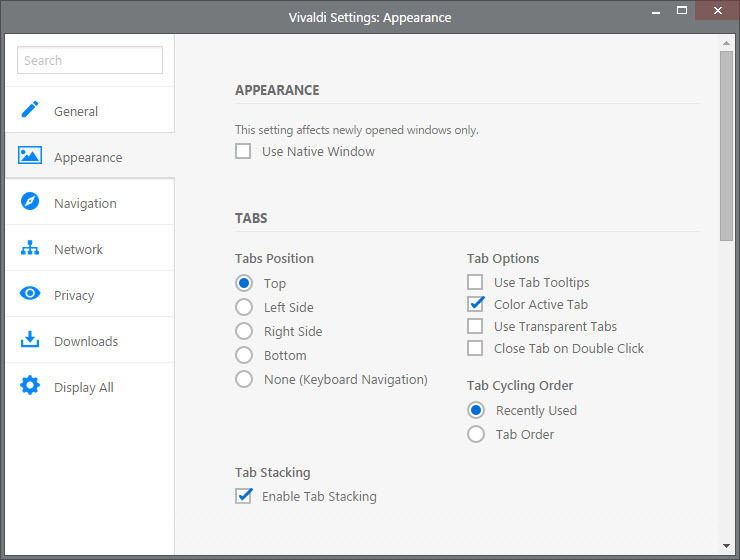
Otro característica relevante es la posibilidad de desactivar la barra de pestañas si así lo considera oportuno. Otras secciones del navegador también pueden ser configuradas de otras maneras diferentes como por ejemplo hacer tranparentes las secciones de marcadores, el fondo del navegador y muchas cosas más.
También puede sustituir el típico botón que te da acceso a el menú del navegador por literalmente un menú de acceso rápido a sus funciones. Y todas estas personalizaciones están disponibles desde Vivaldi> Herramientas> Configuración> Apariencia.
- Sección de búsqueda dedicada.
En navegadores como Google Chrome, la barra de direcciones es la misma que la barra de búsquedas que usamos para buscar en el motor de búsqueda que tengamos configurado en nuestro navegador como pudiera ser Google.

En el caso de Vivaldi, podrás configurar un campo de búsqueda individualizado que separará las búsquedas de direcciones URL de las búsquedas de términos a través de nuestro motor de búsqueda. En la versión actual no es posible cambiar el motor de búsqueda predeterminado para la sección específica de búsqueda pero estamos hablando de una versión preliminar lo que significa que en un futuro esta configuración será posible.
- Pestañas grupales
En prácticamente todos los navegadores Webs podrás encontrar el mismo estilo de pestañas que podrás ir abriendo y añadiendo en la parte superior del navegador con diferentes sitios Webs. Estas pestañas te permitirán acceder y moverte entre sitios Web abiertos de una manera mucho más rápida y sencilla.
En Vivaldi el concepto de pestañas cambia considerablemente ya que las pestañas pueden ser agrupadas en una sola. Para ello solo tendrás que seleccionar y arrastrar cualquier pestaña sobre otra, lo cual creará un grupo de pestañas que ocupará el mismo espacio que una pestaña individual.
Esta es una manera bastante práctica de agrupar sitios Webs abiertos sin que estos ocupen más espacio en tu navegador y agrupar las pestañas que esté usando por ejemplo para tu trabajo y para ocio al mismo tiempo.
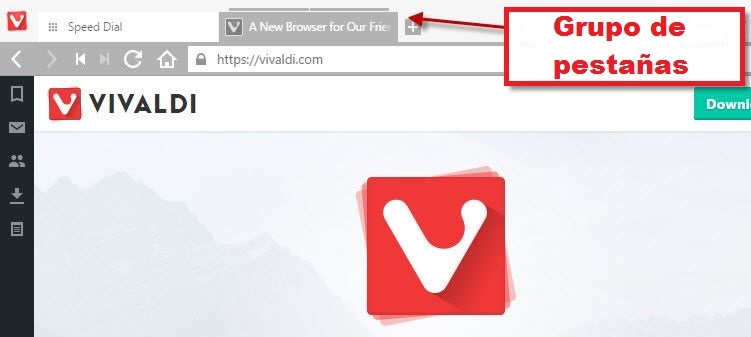
Para configurar el comportamiento y creación de pestañas en Vivaldi> Herramientas> Configuración> Aspecto> Habilitar Tab Stacking. Una vez que la has activado no solo podrás hacer uso de ellos con el ratón de tu ordenador sino que también podrás hacerlos mediante la utilización de atajos de teclado:
- Comprobar el grupo de pestañas de manera vertical - Ctrl + F9
- Comprobar el grupo de pestañas de manera horizontal - Ctrl + F8
- Comprobar el grupo de pestañas en forma de cuadrícula - Ctrl + F7
- El panel de la barra lateral
El navegador Vivaldi también puede ser configurado para que tras hacer clic en el botón adecuado se muestre un menú en cualquiera de los laterales que dejará al descubierto algunas opciones como pudiera ser los marcadores las descargas y otra información o herramienta de importancia para el usuario. De esta manera cuando estemos navegado estas herramientas y funciones permanecerán ocultas y cuando las necesitemos con tan solo un clic estará disponible.
Esto además permite una ventana más amplia y despejada para la navegación ya que elimina la típica barra de marcadores o favoritos presente en la mayoría de los otros navegadores. El panel puede ser colocado tanto en el lateral izquierdo de la interfaz como en el lateral derecho de la misma. Para activar y personalizar esta función tendrás que acceder a la siguiente ajuste: Vivaldi> Herramientas> Configuración> Aspecto> Posición del panel y opciones del panel.
- Barra de herramientas inferior
Al contrario que la tendencia general que siguen la mayoría de los navegadores Web que centra o acumula el groso de sus funciones en la parte superior del navegador, en Vivaldi, esto no es del todo así. Un ejemplo de ello, es que Vivaldi también cuenta con una barra de herramientas en la parte inferior de la ventana de su interfaz.
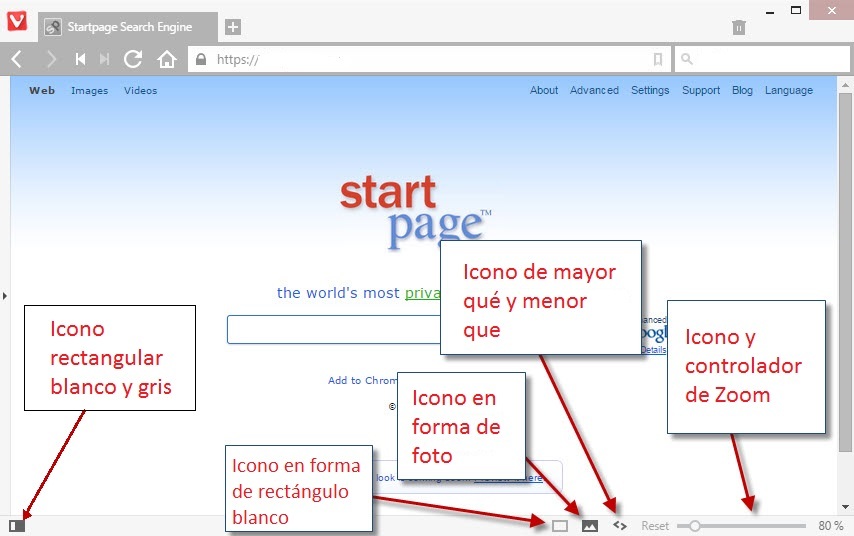
En esta barra inferior encontrarás 5 herramientas representada por varios iconos:
- Icono rectangular blanco y gris: Haciendo clic en esta opción mostrará y ocultará el panel de la barra lateral.
- Icono en forma de rectángulo blanco: Sólo activará cuando se agrupan las pestañas. Se le permite mostrar todas las pestañas agrupadas en un mismo paquete (vertical, horizontal, rejilla y de una en una).
- Icono en forma de foto: Haz clic en este icono para cargar imágenes de la memoria caché o ninguna imagen en absoluto. Seleccionando una u otra de las opciones habilitará los plug-ins de hacer clic para ejecutar.
- Icono de mayor qué y menor que: Haciendo uso de este icono podrás utilizar un conjunto de filtros y un bloqueador de contenidos que puede aplicarse a la página web que estés visitando. con esta opción podrás cambiar todo el contenido a blanco y negro, su fuente o incluso invertir el esquema de color.
- Icono y controlador de Zoom: Deslizando el controlador de Zoom de la izquierda a la derecha podrás aumentar o disminuir el tamaño del contenido que estés visitando consiguiendo un efecto de acercamiento y alejamiento.
Sin duda alguna esta son funciones del navegador Web Vivaldi ofrece un grandísimo número de opciones pero aun se pueden esperar más cuando a finales de este año finalmente se ponga a disposición de los usuarios la versión definitiva. Estaremos a la espera, mientras tanto tendremos que conformarnos con la versión de prueba, la cual puede descargar desde el siguiente enlace: Descargar gratis Vivaldi.
